Photoshop ist eine der meistgenutzten Bildbearbeitungsprogramme weltweit. Das Tool gilt aufgrund seiner Popularität und seines Erfolgs auch als der Stolz und das Juwel von Adobe. Vom Unmöglichen zum Möglichen war Photoshop die erste Wahl für jeden professionellen Grafikdesigner. Ein weiterer Grund für seinen Erfolg sind die Tools, Techniken und die Bibliothek, die einem Designer große Macht verleihen. Wie bei jeder Software gibt es jedoch Probleme, mit denen Benutzer bei der Verwendung von Photoshop konfrontiert sind.
Daher werden wir in diesem Blog über die häufigsten Photoshop-Probleme sprechen. Wir werden auch untersuchen, wie Sie Photoshop-Probleme beheben können, auf die Sie am häufigsten stoßen:
1. Dritte Richtlinienregel
Es wird beobachtet, dass die meisten Designer in Photoshop nicht mit Rasterlinien arbeiten, obwohl sie bei grafischen Arbeiten (Freiform) hilfreich sein können. Sie können es jedoch durch eine Regelerstellung ändern, auf die Sie mit einem einfachen Tastaturmakro zugreifen können. Drücken Sie einfach Strg + K auf Ihrer Tastatur, die das Einstellungsfenster öffnet, und wählen Sie die Option Hilfslinien, Raster und Folien .
Quelle: Muo
Wenn Sie dort sind, nehmen Sie Änderungen im Abschnitt Raster vor – Rasterlinie alle auf 100 und Prozent und Unterteilungen auf 3 . Klicken Sie auf OK und fertig.
Mehr wissen: 7 beste alternative Fotobearbeitungs-Apps zu Photoshop
2. Ändern Sie die Messung in Pixel
Photoshop verwendet standardmäßig Zoll als Maßeinheit, was frustrierend ist, wenn Sie an einem Webdesign und nicht an einem Druck arbeiten. Sie können diese Standardeinstellung jedoch ändern, indem Sie auf Bearbeiten klicken und den Mauszeiger auf Einstellungen nehmen , damit andere Optionen auf dem Bildschirm angezeigt werden. Von dort wählen Sie Maßeinheiten & Lineale ... Option. Sobald sich das Einstellungsfenster öffnet, ändern Sie die Lineal- Einstellung über das Dropdown-Menü in Pixel und beheben Sie das Photoshop-Problem.
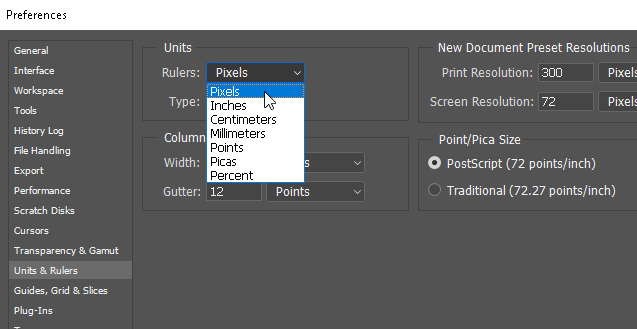
Quelle: muo
3. Bilddrehung
Wenn Sie Ihr Bild über die Bildanpassungsseite gedreht haben, möchten Sie wahrscheinlich dieser schlechten Angewohnheit ein Ende setzen, da die gesamte Zeichenfläche rotiert wird. Sie können das Transformieren-Werkzeug eher verwenden, um Ihr Bild zu drehen, zu neigen oder zu verschieben. Platzieren Sie zum Drehen Ihr Bild und wählen Sie es aus. Drücken Sie dann Strg + T auf Ihrer Tastatur. Dies würde einen Kasten um das Bild herum bringen. Klicken Sie einfach mit der rechten Maustaste auf das Bild und wählen Sie Ihre gewünschte Option.
Quelle: muo
Lesen Sie auch: Photoshop Scratch Disk Full – Anleitung zur Fehlerbehebung
4. Vogelperspektive
Wenn Sie neu in Photoshop sind, verbringen Sie wahrscheinlich viel Zeit mit der Software. Es gibt viele Photoshop-Probleme, die Sie bei der Arbeit an den kleinen Details Ihres Projekts beobachten können, die ein kontinuierliches Vergrößern und Verkleinern nach jeder Änderung beinhalten. Wenn Sie das Handwerkzeug nicht verwenden und an einer bestimmten Stelle heranzoomen, aber an einer anderen Stelle auf derselben Leinwand heranzoomen möchten, können Sie einfach H gedrückt halten , klicken und den Cursor ziehen und das Vergrößerungsquadrat platzieren an jedem anderen Ort Ihres Kunstwerks
Insgesamt können Sie mehr genießen, wenn Sie an Photoshop arbeiten, sobald Sie wissen, wie Sie Photoshop-Probleme beheben. Es gibt jedoch nicht so viele Photoshop-Probleme, auf die Sie stoßen können. Durch die Implementierung der oben genannten Fixes können Sie jedoch Ihre Erfahrung verbessern, indem Sie an einer der besten Designsoftware der Welt arbeiten. Wenn Sie weitere Tipps und Tricks für Photoshop kennen, teilen Sie uns dies im Kommentarbereich unten mit.


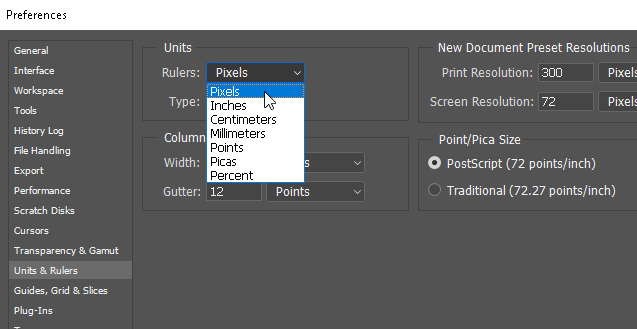


![So deaktivieren Sie Benachrichtigungen in Microsoft Teams [AIO] So deaktivieren Sie Benachrichtigungen in Microsoft Teams [AIO]](https://cloudo3.com/resources8/images31/image-2249-0105182830838.png)





![Bedingte Formatierung basierend auf einer anderen Zelle [Google Tabellen] Bedingte Formatierung basierend auf einer anderen Zelle [Google Tabellen]](https://cloudo3.com/resources3/images10/image-235-1009001311315.jpg)